


在日常的文件管理和操作中,文件的修改时间通常是系统自动生成的,用以记录文件最后一次更改的时间点。然而,有时出于特定需求,如文档归档、整理文件,甚至是为了满足某些软件的要求,您可能需要手动修改文件的修改时间。本文将为您详细介绍在Win10系统中如何修改文件的修改时间,帮助您更灵活地管理文件属性。
具体方法如下:
1、打开电脑【设置】,点击【时间与语言】。
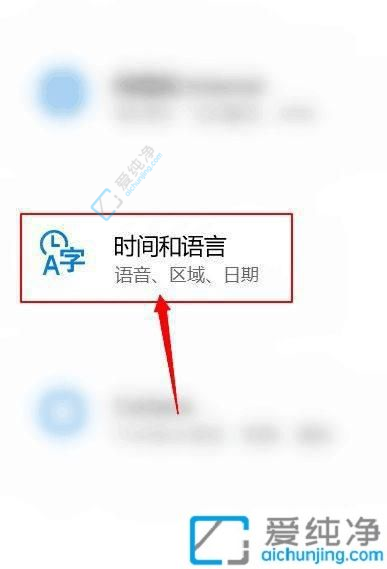
2、在【时间与语言】页面中,关闭“自动设置时间”,然后点击【更改】手动设置日期和时间。
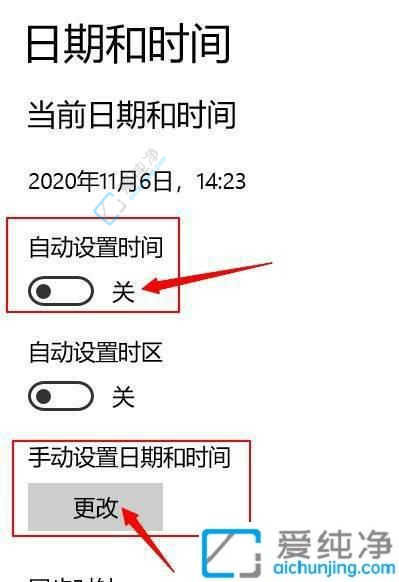
3、设置需要修改的日期,点击【更改】保存。
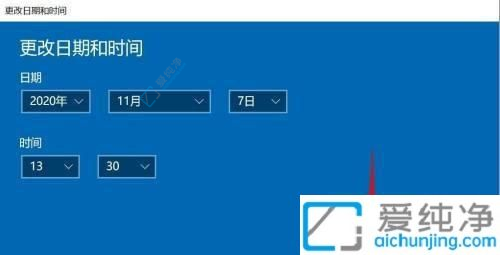
4、打开需要修改日期的文件,将其另存为一个新文件,确保新文件的名称与原文件不同。

5、右键点击新保存的文件,选择【属性】。
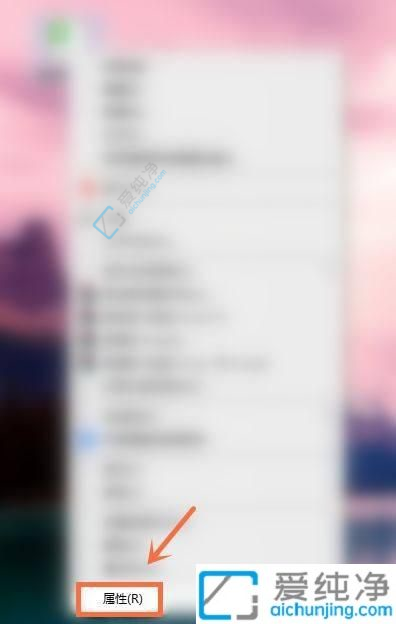
6、在属性窗口中,即可查看文件的修改日期。
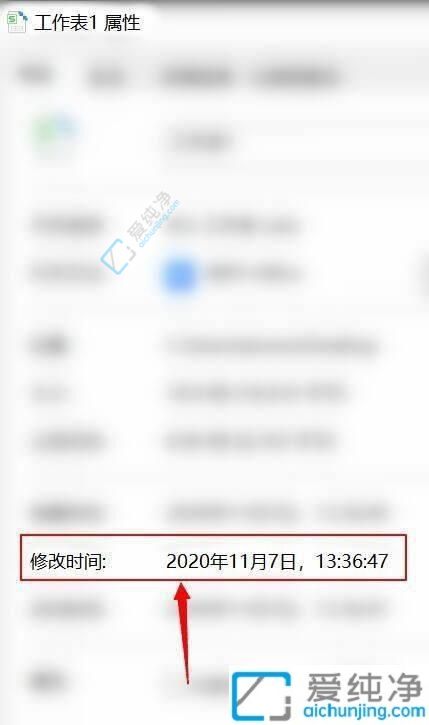
通过本文介绍的方法,你现在应该能够在Win10中轻松修改文件的修改时间。这一技巧不仅方便你整理文件,还能帮助你在一些特殊情况下保持文件的时间记录准确。
| 留言与评论(共有 条评论) |